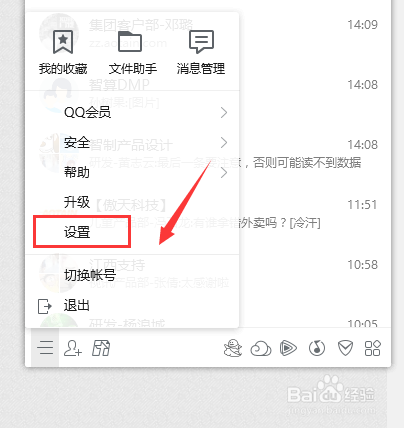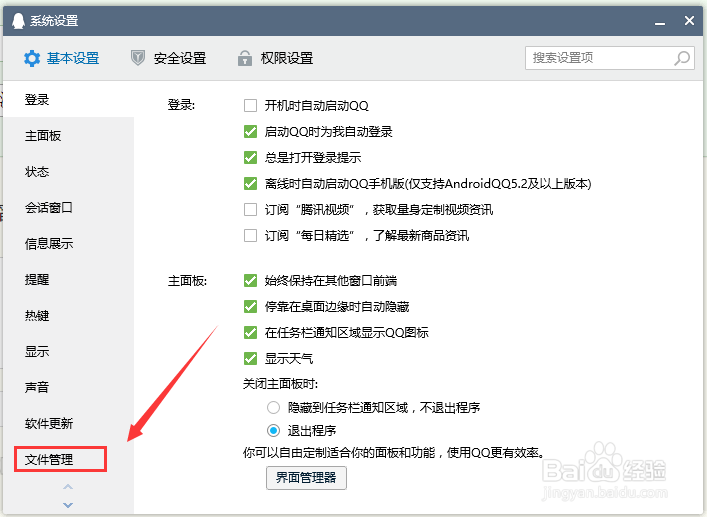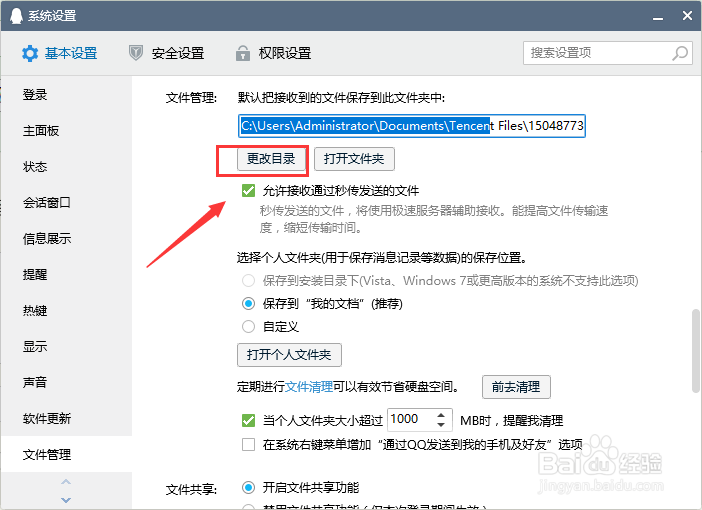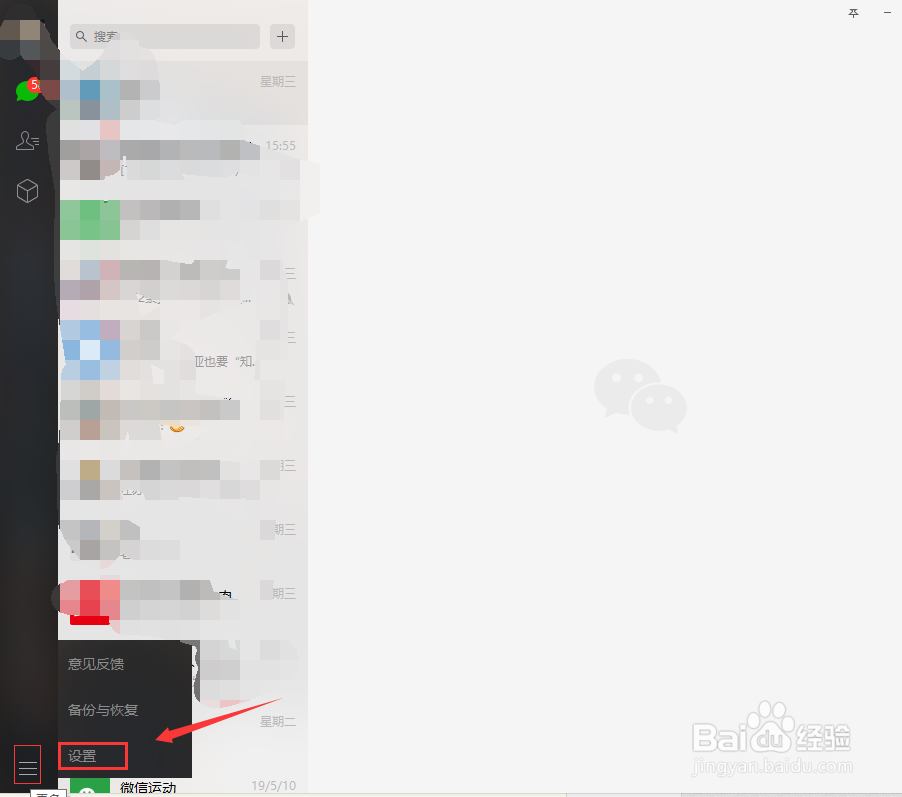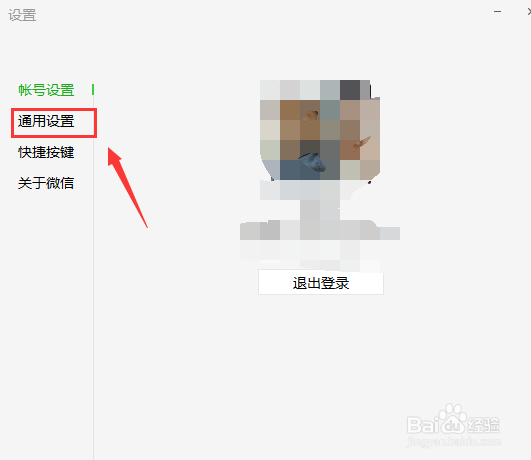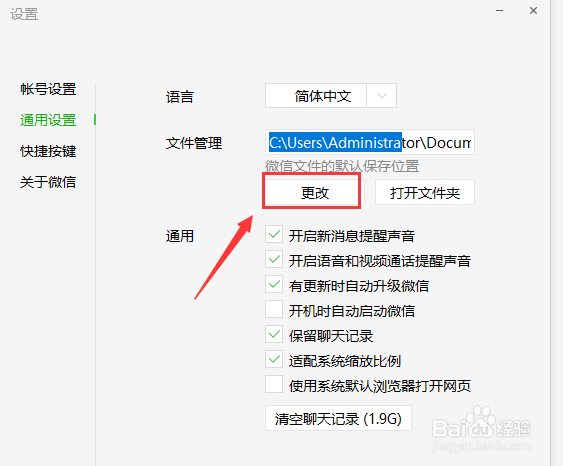win10怎么清理c盘空间(微信和QQ)
相信很多小伙伴使用电脑的过程中,一段时间后,会发现电脑的C盘就爆红,各种垃圾清理,也很难清理出多少空间,一直很是郁闷。其实,在这里想搞下小伙伴们,处理日常的垃圾清理,占据C盘空间的,有两个最大祸首,就是我们日常使用的QQ和微信,缓存的文件,时间一长,会有好多个G,今天我们就一起来看看吧。
工具/原料
电脑
QQ文件转移
1、首先,我们来处理下QQ的文件,打开QQ,点击点击左下角的菜单栏,弹窗菜单栏里,选择“设置”;
2、在设置里,切换到文件管理的栏目;
3、你会看到文件管理的栏目是在C盘的路径下,这里缓存了日常使用QQ的所有文件,日积月累,非常大。点击“更改目录”,选择其他空余的磁盘路径即可。例如E盘路径
微信文件转移
1、接下来,我们看微信的文件在哪里;打开电脑微信,同理,点击菜单栏的设置;
2、切换到通用设置栏目;
3、同样,也会看到一个文件管理的栏目,路径也是我们的C盘,点击“更改”,选择我们空余的磁盘路径,保存即可;这样下来,就会给C盘腾出好几个G的空间,是不是很实用啊。
声明:本网站引用、摘录或转载内容仅供网站访问者交流或参考,不代表本站立场,如存在版权或非法内容,请联系站长删除,联系邮箱:site.kefu@qq.com。
阅读量:81
阅读量:22
阅读量:50
阅读量:23
阅读量:43